Dolby Audio tarjoaa ainutlaatuisen äänikokemuksen parantamalla digitaalista äänilähtöä. Sen avulla käyttäjä voi säätää äänijärjestelmää tarjoamaan kokemuksen, jota vain yksi voi nähdä teatterissa. Jos haluat asentaa Dolby Audio Windows 10 -tietokoneessasi seuraa tätä artikkelia.
Merkintä: - Sen sijaan, että siirrytään alla annettuun menetelmään, voit myös asentaa Dolby-äänen nimellä Microsoft Store -tuote täällä.
# 1 - Asenna Dolby Audio Windows 10: een Store-tuotteena
1. Mene vain tähän linkki Microsoft Storeen täällä
2. Asenna nyt Dolby-ääni sieltä.
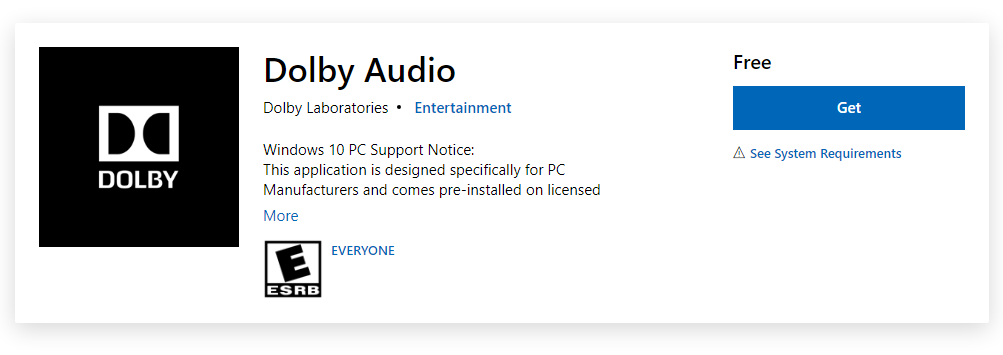
Voila. Sen helvetin helppoa.
# 2 - Kuinka asentaa Dolby Audio Windows 10: ssä ohjelmistona
VAIHE-1 Asenna Dolby Digital Plus AA -ohjain
Lataa ja asenna seuraavasti Dolby Audio Windows 10: ssä.
1. ladata “Dolby Digital Plus Advance Audio“. Klikkaa "ladata“.
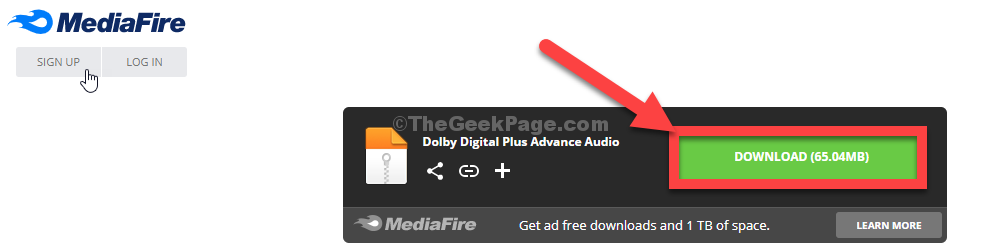
Sulje selainikkuna.
2. Siirry nyt tietokoneesi latauspaikkaan.
3. Ottaa talteen"Dolby Digital Plus Advanced Audio”Valitsemaasi paikkaan.
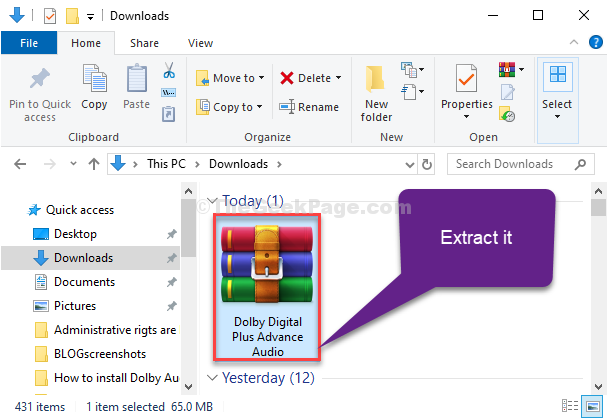
kiinni Tiedostonhallinta ikkuna.
4.Paina Windows-kuvake + I avata asetukset ikkuna.
5. Napsauta nytPäivitys ja suojaus“.

6. Napsauta sittenElpyminen“.
7. Sen jälkeenEdistynyt käynnistysNapsauta kohtaa "Käynnistä uudelleen nyt“.
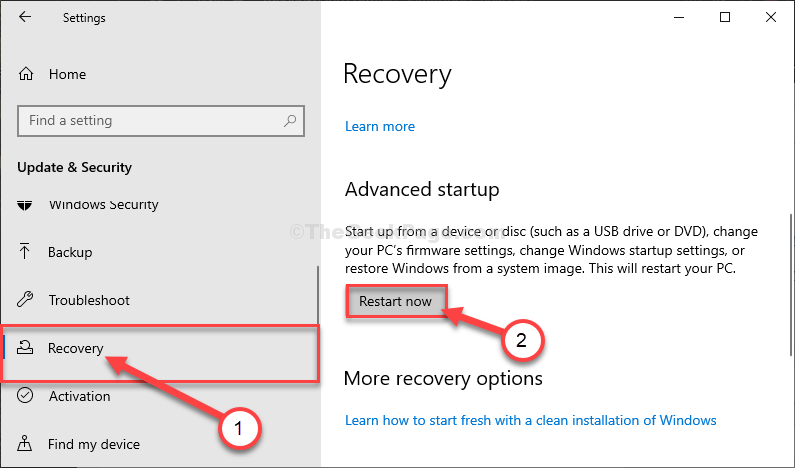
8. Napsauta sen jälkeenVianmääritys”-Vaihtoehto.

9. Voit ratkaista ongelman napsauttamallaVianmääritys“.

10. Napsauta sittenEdistyneet asetukset“.

11. Voit käyttääKäynnistysasetukset“.
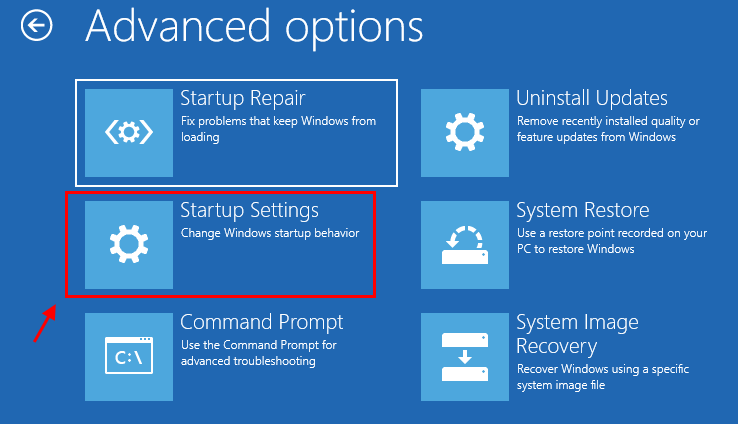
12. Käynnistä tietokone uudelleen vikasietotilassa napsauttamallaUudelleenkäynnistää”

13. Lehdistö "7”Poista ohjaimen allekirjoitus käytöstäVaihtoehto.
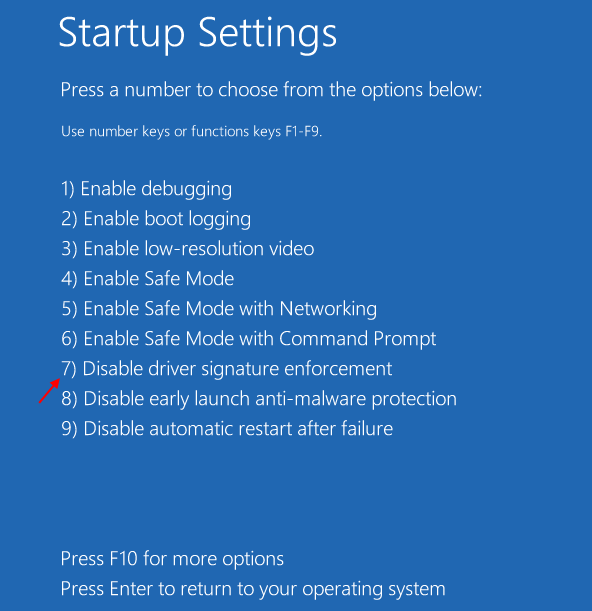
14. Lehdistö Windows-näppäin + X ja napsauta sittenLaitehallinta“.
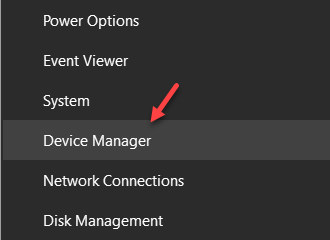
15. Sinun on napsautettavaÄäni-, video- ja peliohjaimet“.
16. Nyt, oikealla painikkeella päällä "Realtek (R) -äänentoistoJa napsauta sittenPäivitä ohjain“.
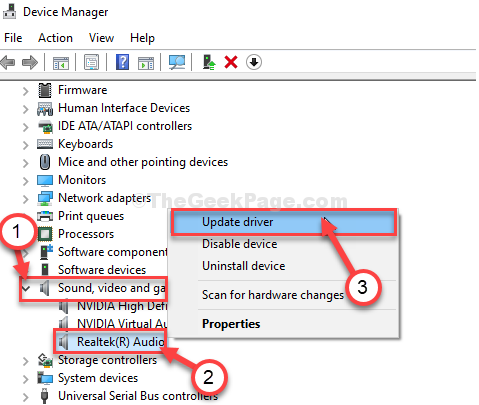
17. Napsauta vainSelaa tietokonettani ohjainohjelmistojen löytämiseksi“.
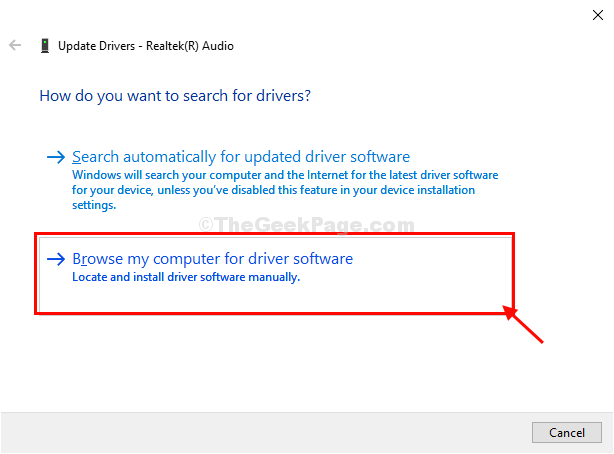
18. Napsauta seuraavassa ikkunassaHaluan valita käytettävissä olevien ohjaimien luettelosta“.
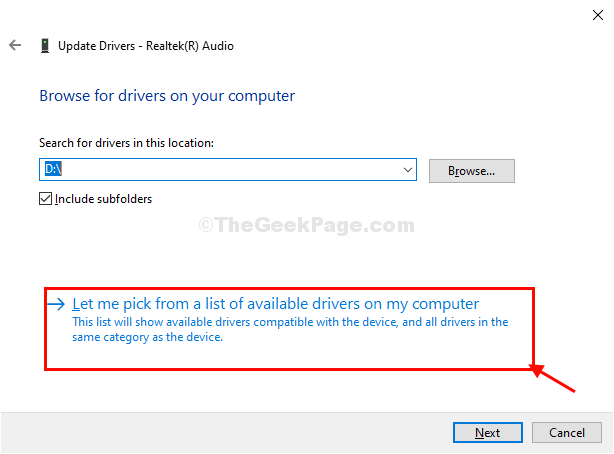
19. Napsauta nytLevy“.
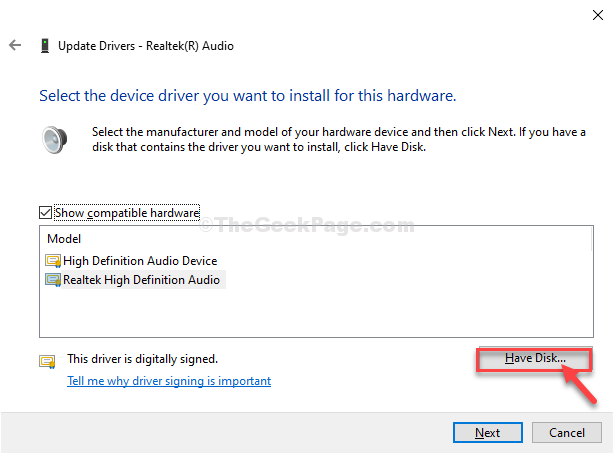
20. Napsauta sen jälkeenSelaa“.
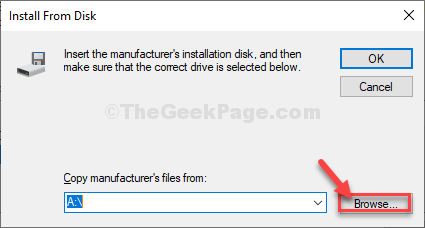
21. Sisään Etsi tiedosto napsauta "Dolby Digital Plus Advance Audio“.
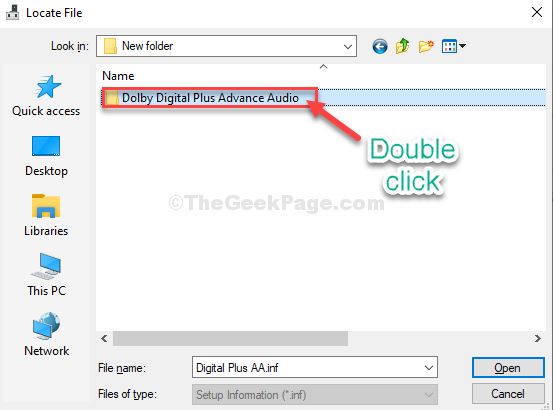
22. Valitse kansio suorittimen arkkitehtuurin mukaan.
23. Nyt, tuplaklikkaus päällä "64-bittinen“.
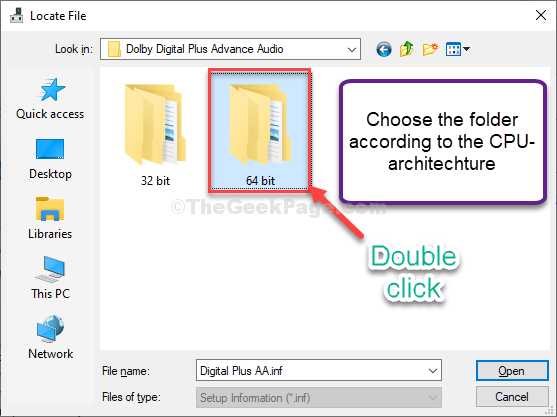
24. Nyt, tuplaklikkaus "Kuljettajat”-Kansioon.
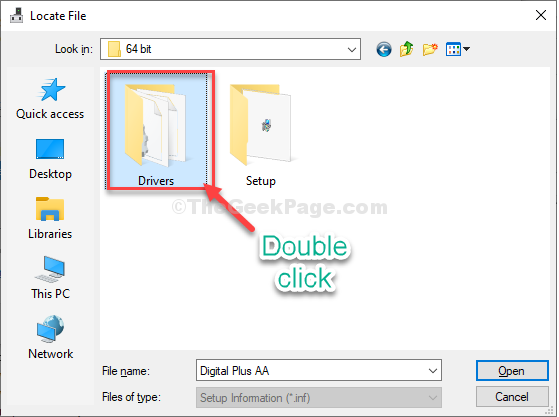
25. Valitse sittenDigital Plus AA“.
26. Napsauta nytAvata“.
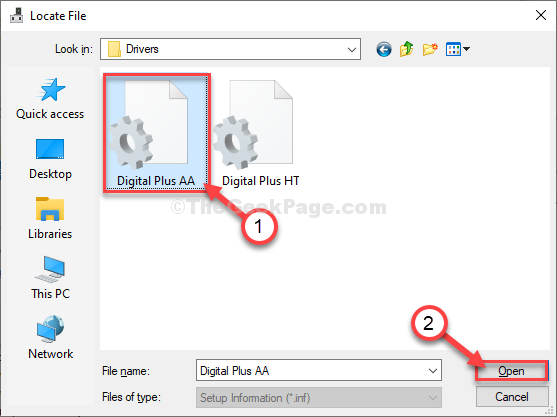
27. Klikkaa "OK“.
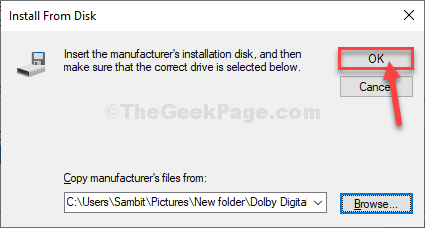
28. Valitse nytDolby Digital Plus Advance Audio“.
29. Napsauta sittenSeuraava“.
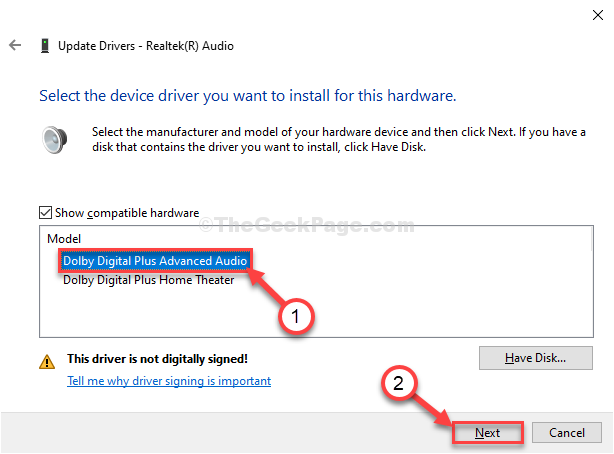
30. Jos on varoitusviesti, napsautaJoo“.
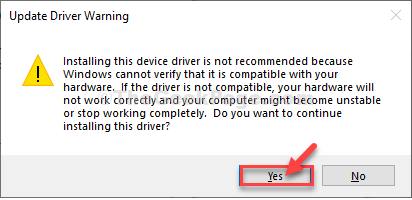
Sinun on käynnistettävä tietokone uudelleen päivitysprosessin suorittamiseksi.
VAIHE-2 Asenna Dolby Digital Plus AA-
Kun olet käynnistänyt tietokoneen uudelleen, asenna tietokone seuraavasti: Dolby Digital Advanced Audio tietokoneellasi.
1. Jälleen, siirry kohtaan, johon olet purkanut zip-tiedoston ensimmäisen kerran.
2. Tuplaklikkaus"Dolby Digital Plus Advanced Audio”-Kansioon.
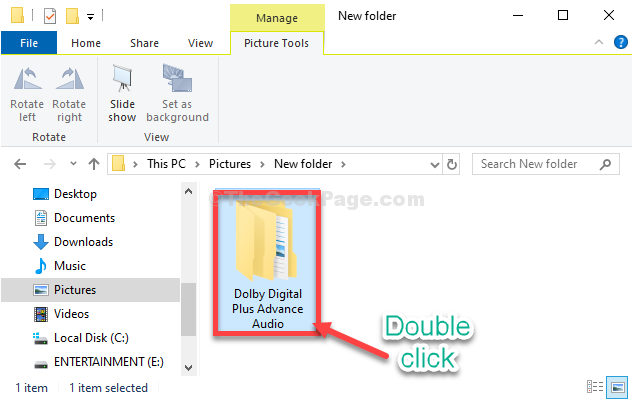
3. Nyt, tuplaklikkaus päällä "64-bittinen“.
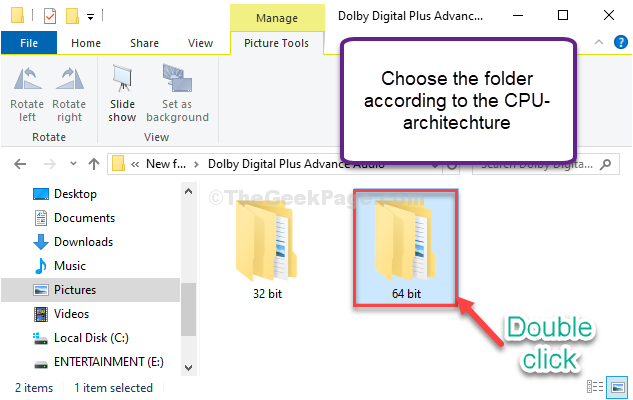
4. Sisään 64-bittinen kansio, tuplaklikkauspäällä "Perustaa”-Kansio.
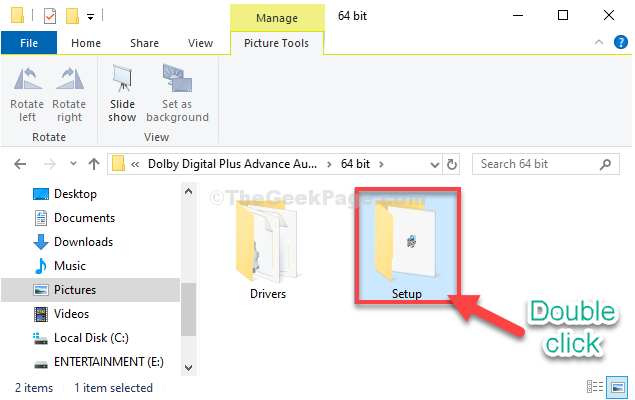
5. Seuraava, tuplaklikkauspäällä "DolbyDigitalPlusAAx64”Suorittaa asennuksen tietokoneellasi.

6. Seuraa näytön ohjeita asentaaksesi Dolby Digital Plus tietokoneellasi.
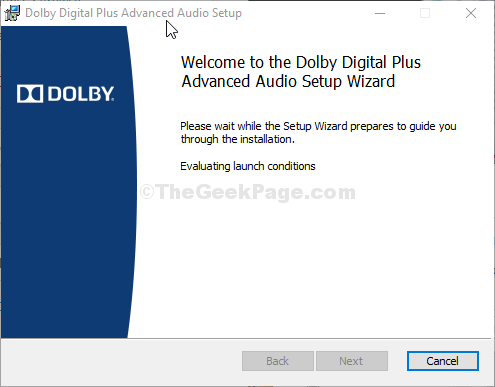
7. Kun olet valmis, napsautaSuorittaa loppuun”Asennuksen loppuun saattamiseksi.
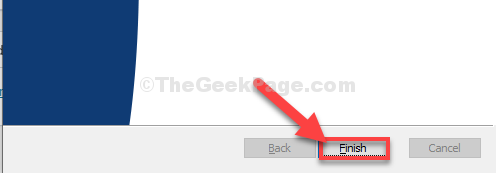
Olet asentanut Dolby Digital Advanced Audio tietokoneellasi. Tarkista se soittamalla mitä tahansa musiikkia tai videota.


